楽天証券が、パスキー認証の提供を開始しました。
私も利用しようとしました。
ところが、
PCでパスキー認証を利用するには、PCにBluetooth機能がないと利用できないとのこと。
私のPCにはBluetooth機能の搭載が無いため、楽天証券ではパスキー設定ができない環境と判明しました。
Google先生にお伺いを立てたところ、以下のものが出てきて、Bluetooth非対応PCでもパスキー認証で楽天証券WEBサイトにログインできる設定方法があることが分かりました。
上記の記事には、マーケットスピード2からログインする場合にも、パスキー認証できるように記載されていましたので、私の環境にピッタリということが分かりました。
早速この記事の指示に従い設定をしてみました。
以下では、その記録をします。
【事前準備】Androidスマホでパスキーを作成
Andoroidスマホを用いてパスキーを作成します。
Google Chromeにログインしておきます。
アカウントは、PCで使うChromeにログインしているものであることが必要です。
そのうえで、楽天証券WEBサイトにアクセスします。そして、ログインを押下します。
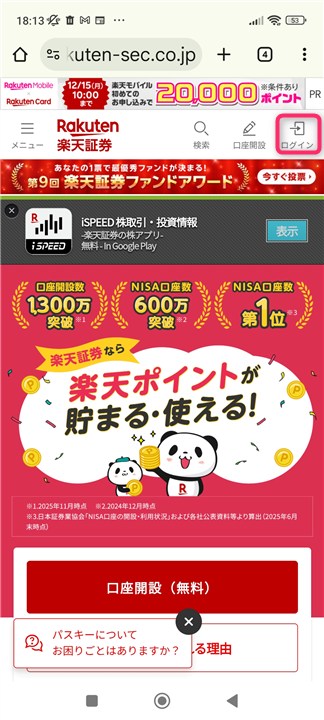
ID パスワードでログインします。
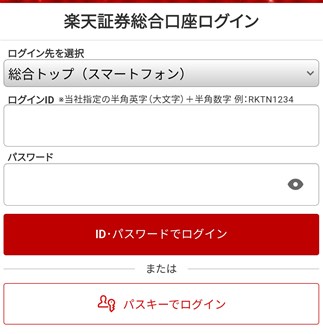
ログインすると「パスキーでログインできます」というポップアップが上がってきたので、「パスキーを作成する」という赤いボタンを押します。
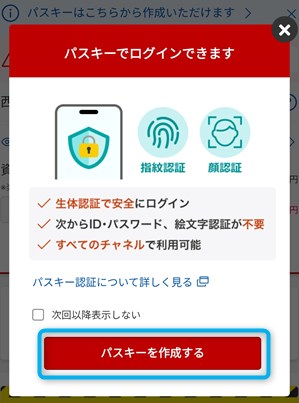
「パスキーを作成する」という画面が表示されます。
楽天証券のログインIDが表示されていることと、「続行」ボタンの下に表示されているGoogleメールのアットマーク前の部分がChromeにログインしているGoogleアカウントと一致しているか確認の上「続行」ボタンを押します。

「パスキーの作成が完了しました。」という画面が表示されます。
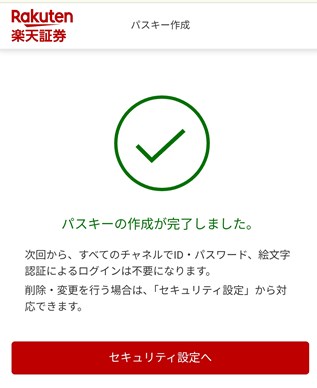
以上でパスキーの作成ができました。
Bluetooth非対応PCでChromeから楽天証券WEBサイトにパスキー認証でログインする
Bluetooth非対応PCでChromeを立ち上げ、先ほどAndroidスマートフォンのChromeでログインしたGoogleアカウントでログインします。
そして、楽天証券WEBサイトにアクセスします。「総合口座ログイン」欄の「パスキーでログイン」をクリックします。
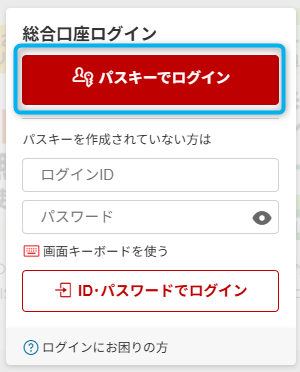
「保存したrakuten-sec.co.jpのパスキーを使用する」というポップアップが出ますので確認の上「続行」を押下します。
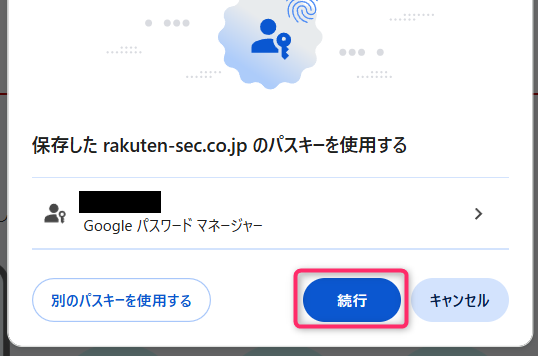
※Googleアカウントに設定したパスキーに従い処理されます。
※Googleアカウントに対するパスキーの設定は別途記事にしていますので以下をご覧ください。
-
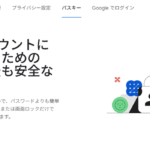
-
Googleアカウントにパスキーを設定‐WindowsHellowを使う方法-
Googleからアカウントにパスキーによるログインに変更してくれと言われてかなり経ちます。 漸くこの度、パスキーを設定することになりました。 今回は、普段使うPC端末に設定しているPIN(Window ...
続きを見る
私の場合、GoogleアカウントのパスキーをWindows Helloに設定していますので、以下のような認証を求められます。PINを入力します。
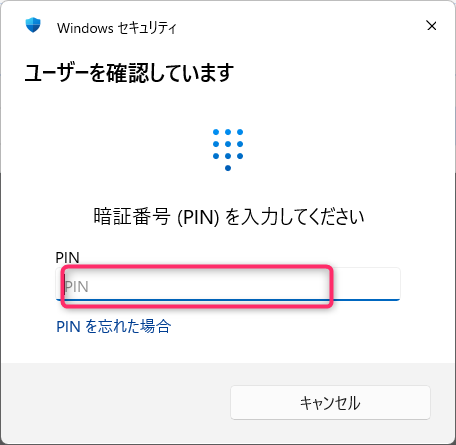
入力するや否や認証が完了して、楽天証券WEBサイトにログインできました。
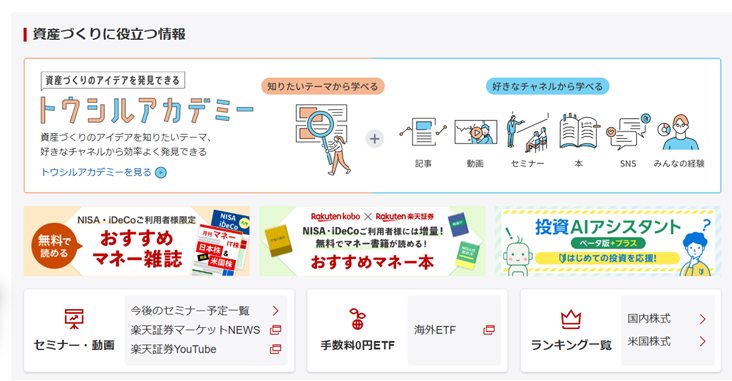
以上で、パスキー認証でBluetooth非対応PCからChromeブラウザで楽天証券WEBサイトにログインできるようになりました。
マーケットスピード2からパスキーを使ったログインを試みる
先の楽天証券から提供されている手順の中で、マーケットスピード2からパスキー認証でログインする場合、「パソコンの設定からデフォルトのブラウザをChromeに設定してください」とありましたので、そのように設定しました。
マーケットスピード2を立ち上げます。
ログインダイアログが表示されます。ここで、「パスキーでログイン」をクリックしたいのですが、そのようなボタンが表示されません。
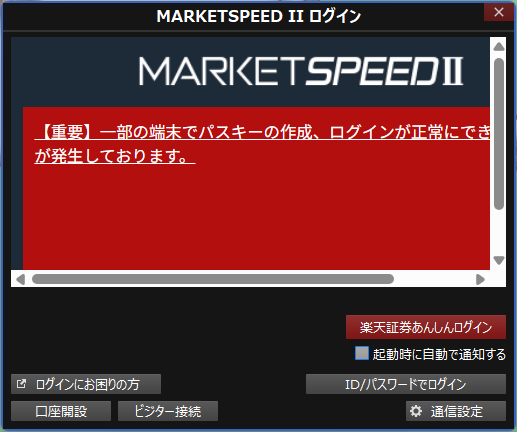
「楽天証券あんしんログイン」ボタン、「ID/パスワードでログイン」ボタンいづれを押下しても、この口座はパスキー認証設定がされているので、パスキー認証を行いますというメッセージが表示されて「ログイン/パスキー認証中」という画面が表示され、ポップアップで「セキュリティキーをUSBポートに挿入します」という表示がなされました。
これは、当初Bluetooth非搭載PCからパスキーを作成するときに出た表示と同じものです。
とうやら、
「パソコンの設定からデフォルトのブラウザをChromeに設定してください」という指示に従って設定しても、マーケットスピード2からは、Googleパスワードマネージャにアクセスできないのかなんだか分かりませんが、パスキーを使った認証ができないということが判明しました。
以上により、Chromeからは楽天証券WEBにパスキー認証でログインできますが、マーケットスピード2からはパスキー認証によるログインはできません。
Chromeから楽天証券WEBにアクセスできればいいという場合はこのまま使い続けられます。
しかし、
マーケットスピード2を普段使われる場合は、パスキー認証が邪魔になります。
私は、マーケットスピード2を使いたいので、パスキー設定を「利用しない」ことにしました。
パスキー設定を利用しない設定にする
手順を記録します。
楽天証券WEBサイトにログインして、セキュリティー設定の画面を出します。
(パスキー認証が表示されますので都度PIN を入力します。)
「ログイン」欄の一番上に「パスキー」欄が表示されていて「利用する」となっているはずです。右に「変更」ボタンがありますのでこれを押下します。
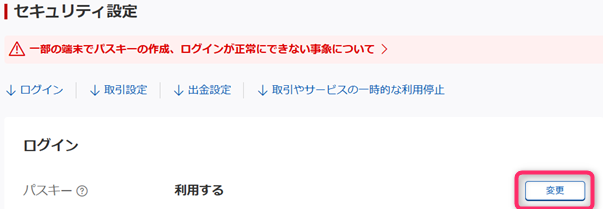
「パスキー変更(削除)」画面が表示されます。「次へ」を押下します。
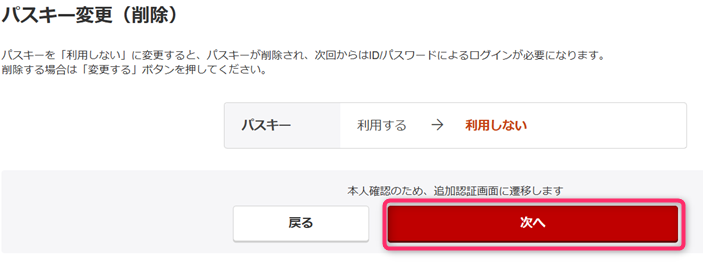
「パスキー設定を変更(削除)するためご本人確認を行います。」画面が表示されます。
登録の電話番号から指定の電話番号に架電します。
指示の後、「認証する」ボタンを押下します。
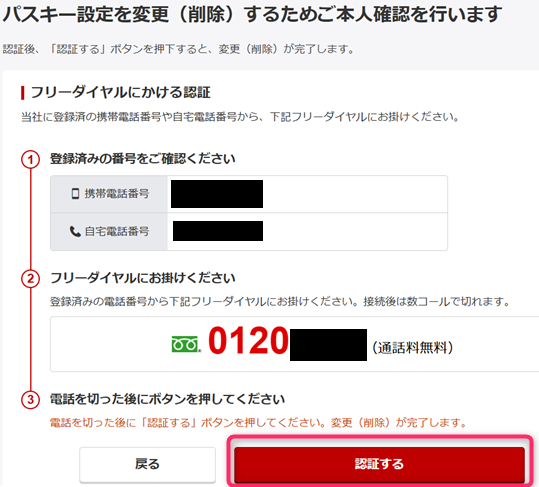
「パスキーの削除が完了しました」と表示が出れば、パスキーの設定が「利用しない」に変更されたことになります。
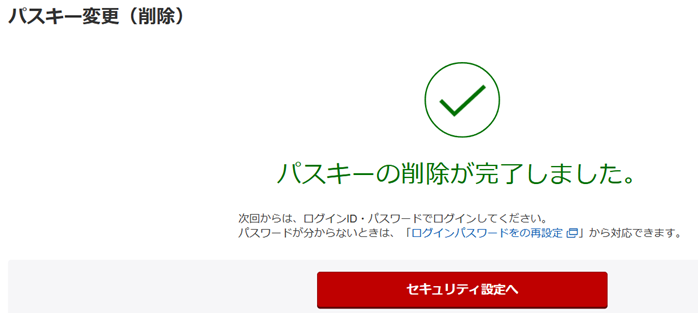
以上で、パスキー設定を利用しない設定にすることができました。
Bluetooth非対応PCでパスキー認証できるのは一部だけと判明
以上の作業により、Bluetooth非対応PCでパスキー認証できるのは
Chromeから楽天証券WEBサイトへのログインをする場合のみ可能
ということが分かりました。
マーケットスピード2を使う場合は、パスキー認証がログインの障害となり、パスキー認証自体をあきらめる必要があります。
これを解決するには、楽天証券のよくある質問に記載がある通り、
「Bluetoothアダプタをご用意いただく。」
でOKなわけです。
この設備投資に抵抗がある場合は、これまで通りの方法でログイン認証を行うことになります。
今回の対策は、証券口座の乗っ取りによる不正売買に端を発していることを考えると、ログインIDパスワード認証しかできない状況に追い込まれる環境が相当数残るのはどうかと思います。
「楽天証券あんしんログイン」という方法であれば、ログインIDパスワード認証よりはいいと思います。ただ、残念なことに、この方法は、廃止の方向だそうです。(これは残してほしいと思う)
やったと思ってパスキー認証を利用しようと思いましたが、Bluetooth非対応PC環境ではパスキー認証は複数チャネルでの併用利用不可な為、その利用を断念することになりました。
この記事がお役に立てば幸いです。

